เมื่อคุณต้องการสตรีมภาพยนตร์รายการทีวีเพลงหรือเนื้อหาอื่น ๆ ที่คุณชื่นชอบคุณสามารถ เชื่อมต่ออุปกรณ์ของคุณเข้ากับทีวีผ่านสาย USB หรือใช้ Google Chromecast ก็ได้
มีมากมาย สิ่งที่คุณทำได้ด้วย Chromecast แต่บางครั้งแม้แต่อุปกรณ์ที่ดีที่สุดก็สามารถชนกับอุปสรรค์ที่แก้ไขไม่ได้ คุณอาจพบปัญหาบางอย่างหรือหยุดทำงานทำให้คุณไม่มีเนื้อหาสตรีมมิ่งใด ๆ

หากคุณเพิ่งมีเราเตอร์ไร้สายใหม่วางแผนที่จะขายหรือมอบ Chromecast ของคุณให้กับผู้อื่นหรือ อุปกรณ์ค้างหรือล่าช้าการรีเซ็ตอาจเป็นไปได้
นี่คือทุกสิ่งที่คุณจำเป็นต้องรู้เกี่ยวกับวิธีรีเซ็ต Chromecast
หมายเหตุ: สำหรับคำแนะนำนี้เราใช้ Chromecast รุ่นที่สอง แต่ขั้นตอนจะคล้ายกันสำหรับอุปกรณ์รุ่นแรกและ Chromecast Ultra
วิธีรีเซ็ตอุปกรณ์ Chromecast เป็นค่าเริ่มต้นจากโรงงาน
แม้ว่าคุณจะสามารถรีบูต Chromecast ก่อนทำการรีเซ็ตได้ แต่อาจไม่ใช่วิธีแก้ปัญหาสำหรับทุกกรณี กล่าวได้ว่าสิ่งสำคัญคือต้องทราบผลของการรีเซ็ต Chromecast ก่อนที่คุณจะลงสู่ขั้นตอนจริงได้
In_content_1 all: [300x250] / dfp: [640x360]->การรีเซ็ตเป็นค่าเริ่มต้นจากโรงงานจะรีเซ็ต Chromecast ของคุณเป็นการตั้งค่าเริ่มต้นจากโรงงานซึ่งหมายความว่าคุณจะสูญเสียข้อมูลการตั้งค่าส่วนบุคคลและแอปที่ติดตั้งทั้งหมด
การรีเซ็ตใช้เวลาเพียงไม่กี่นาทีในการดำเนินการให้เสร็จสิ้น แต่ไม่สามารถยกเลิกได้ดังนั้นคุณอาจต้องพิจารณาว่าคุ้มค่าหรือไม่
หากคุณพร้อมที่จะดำเนินการต่อคุณ สามารถรีเซ็ตอุปกรณ์ Chromecast ได้ 2 วิธี:
วิธีรีเซ็ต Chromecast ผ่านแอป Google Home
เช่นเดียวกับที่คุณต้องการแอป Google Home เพื่อตั้งค่า Google Chromecast คุณจะต้องใช้แอปเพื่อรีเซ็ต Chromecast เพื่อให้กระบวนการรีเซ็ต Chromecast ทำงานได้ให้เชื่อมต่อ Chromecast กับแหล่งจ่ายไฟพอร์ต HDMI บนทีวีและเครือข่าย WiFi ที่คุณใช้ในการตั้งค่าอุปกรณ์ในตอนแรก
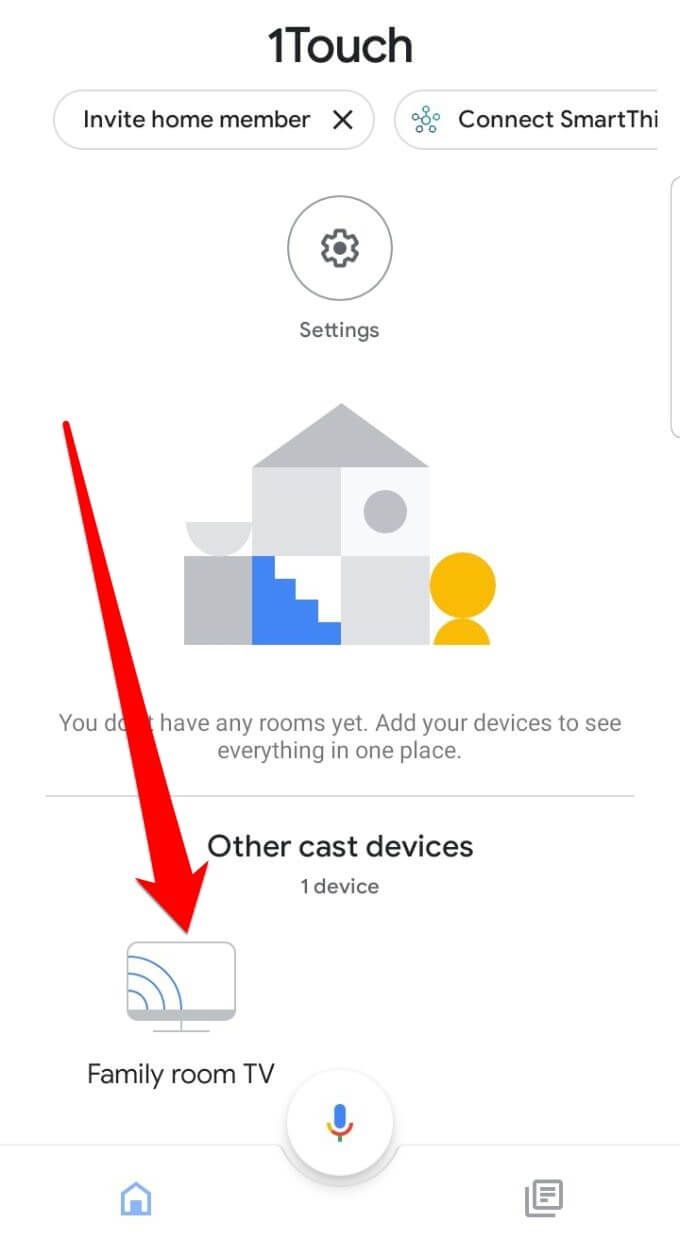
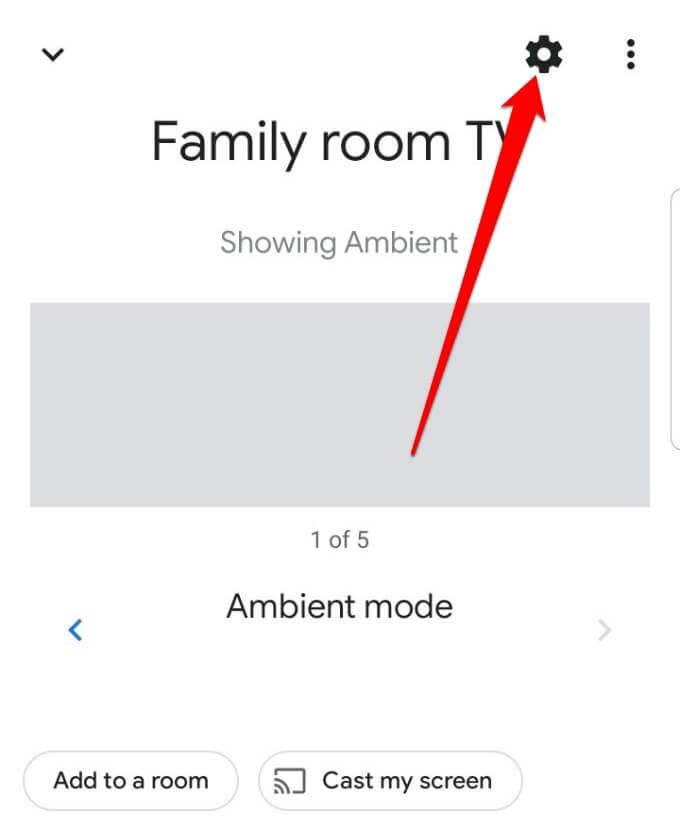
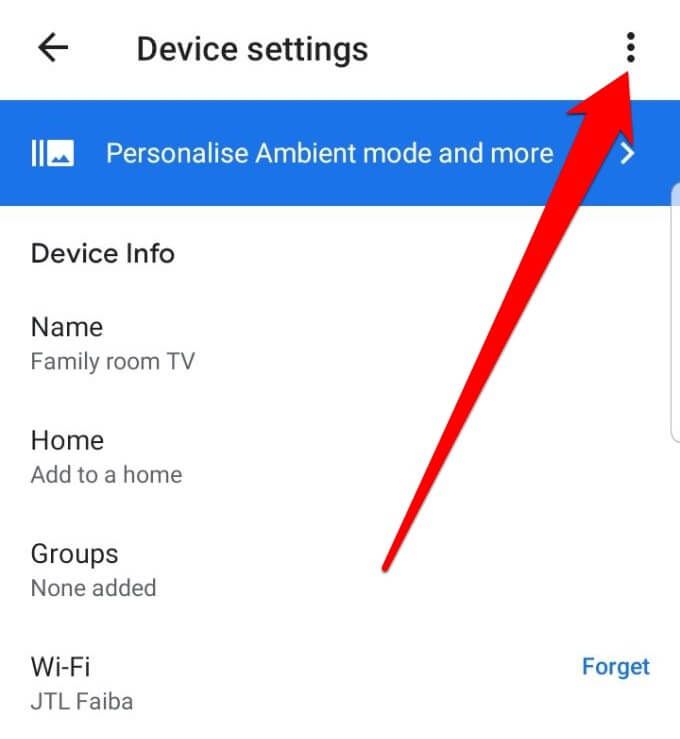
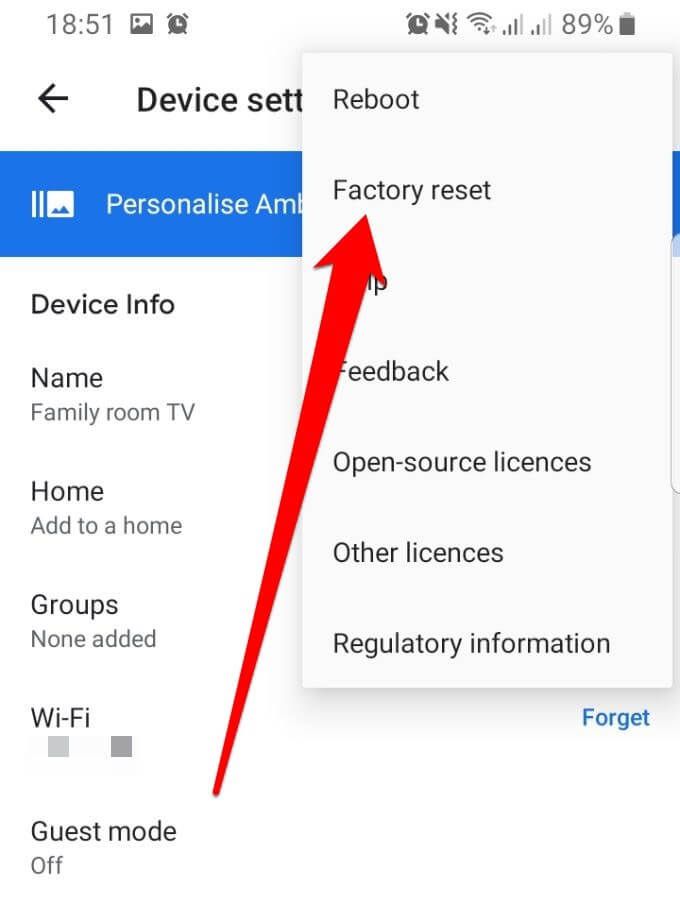
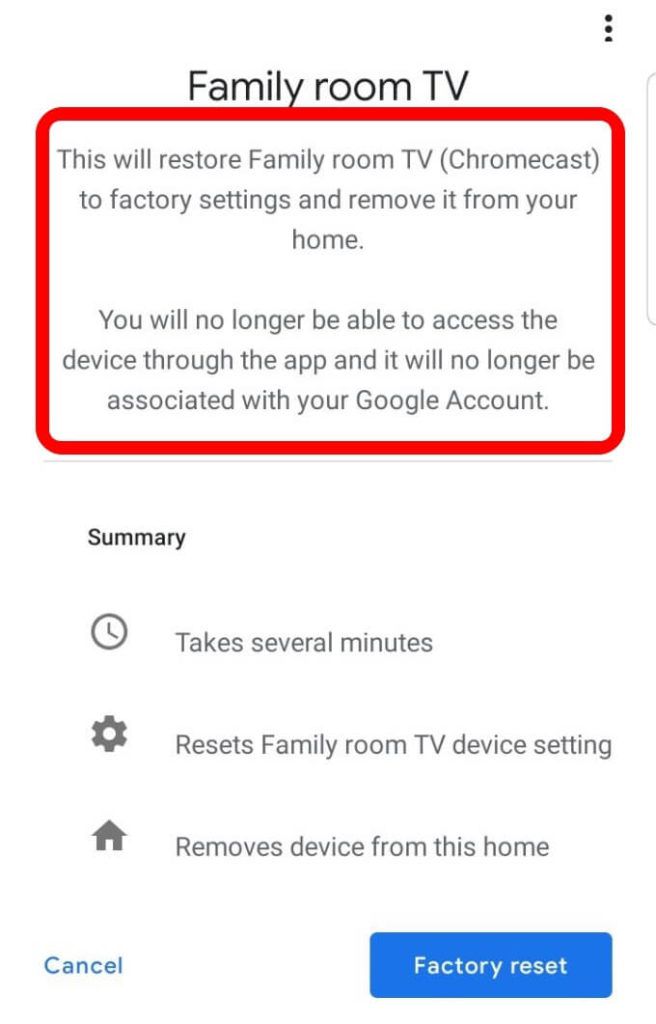
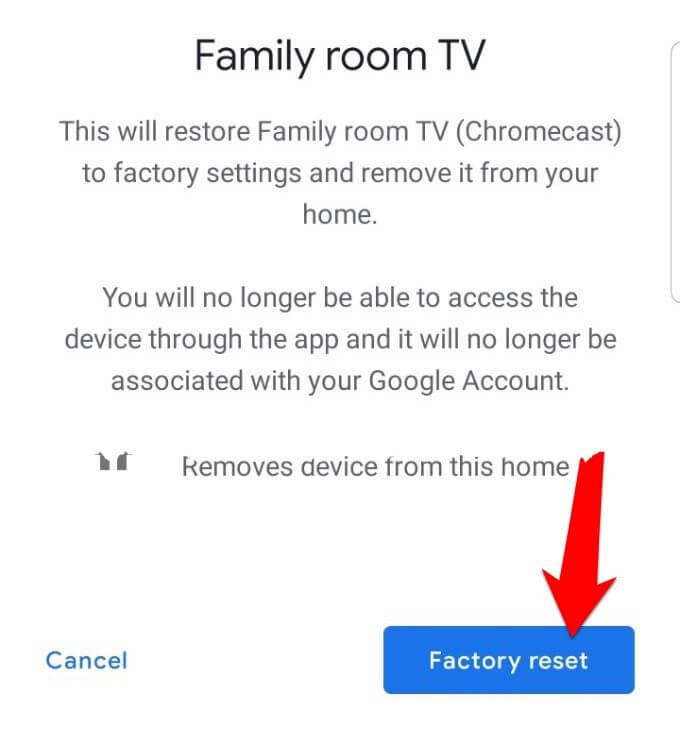
หมายเหตุ: หากคุณมี Chromecast รุ่นแรกที่ใช้คอมพิวเตอร์เพื่อกำหนดการตั้งค่าให้ใช้ ขั้นตอนเหล่านี้เพื่อรีเซ็ตอุปกรณ์
วิธีรีเซ็ต Chromecast เป็นค่าเริ่มต้นจากอุปกรณ์โดยตรง
หากคุณต้องการวิธีรีเซ็ต Chromecast ที่รวดเร็วยิ่งขึ้นคุณสามารถทำได้ โดยตรงบนอุปกรณ์โดยใช้ปุ่มรีเซ็ต

เสียบ Chromecast ของคุณ ลงในทีวีของคุณจากนั้นกดปุ่มรีเซ็ตที่ด้านข้างของอุปกรณ์ลงอย่างน้อย 20 วินาที ไฟ LED จะกะพริบเป็นสีเหลืองและเป็นสีขาวและทีวีของคุณจะว่างเปล่า ปล่อยปุ่มรีเซ็ตและปล่อยให้ลำดับการรีบูตเสร็จสมบูรณ์
Chromecast ไม่ทำงาน? ลองแก้ไขเหล่านี้
มีสาเหตุหลายประการที่ทำให้ Chromecast ของคุณทำงานผิดพลาดและสตรีมเนื้อหาไม่ถูกต้อง สาเหตุเหล่านี้บางประการ ได้แก่ พลังงานไม่เพียงพอการอัปเดตเฟิร์มแวร์ที่ขาดหายไปเราเตอร์กระจายคลื่นความถี่ที่เข้ากันไม่ได้หรืออุปกรณ์อาจตรวจไม่พบการเชื่อมต่อ WiFi ของคุณ
ก่อนที่คุณจะส่ง Chromecast กลับเพื่อเปลี่ยนให้ลองทำสิ่งเหล่านี้ ขั้นตอนการแก้ปัญหา:

เราหวังว่าคู่มือนี้จะช่วยคุณรีเซ็ตอุปกรณ์ Chromecast ของคุณ หากคุณต้องการใช้อุปกรณ์อีกครั้งคุณสามารถทำซ้ำ กระบวนการตั้งค่า Chromecast ตั้งแต่เริ่มต้น แบ่งปันความท้าทายที่คุณอาจมีระหว่างกระบวนการรีเซ็ตกับเราโดยแสดงความคิดเห็นด้านล่าง